/ Vim de Linux
Tous les systèmes Unix Comme sont construits éditeur vi sur d'autres instruments, l'éditeur ne sera pas nécessairement exister.
Mais maintenant, nous utilisons plus est éditeur vim.
vim a la possibilité de programmer l'édition, la couleur de police peut prendre l'initiative d'identifier la syntaxe correcte pour faciliter la programmation.
Articles connexes: l'histoire de l'ensemble Vim touches de raccourci bitmap - entrée avancée
Qu'est-ce que vim?
Vim est développé à partir d'un éditeur de texte vi. Fini le code, compiler et commodités erreur de saut telle programmation est particulièrement riche, il est largement utilisé parmi les programmeurs.
En termes simples, vi est l'ancien traitement de texte, mais la fonction est très complète, mais qui ont encore une place pour progresser. vim peut être considéré comme un bon développeurs d'applications avec les outils. Même le site officiel de vim (http://www.vim.org) a également dit que vim est un outil de développement de programme à la place d'un logiciel de traitement de texte.
vim carte du clavier:
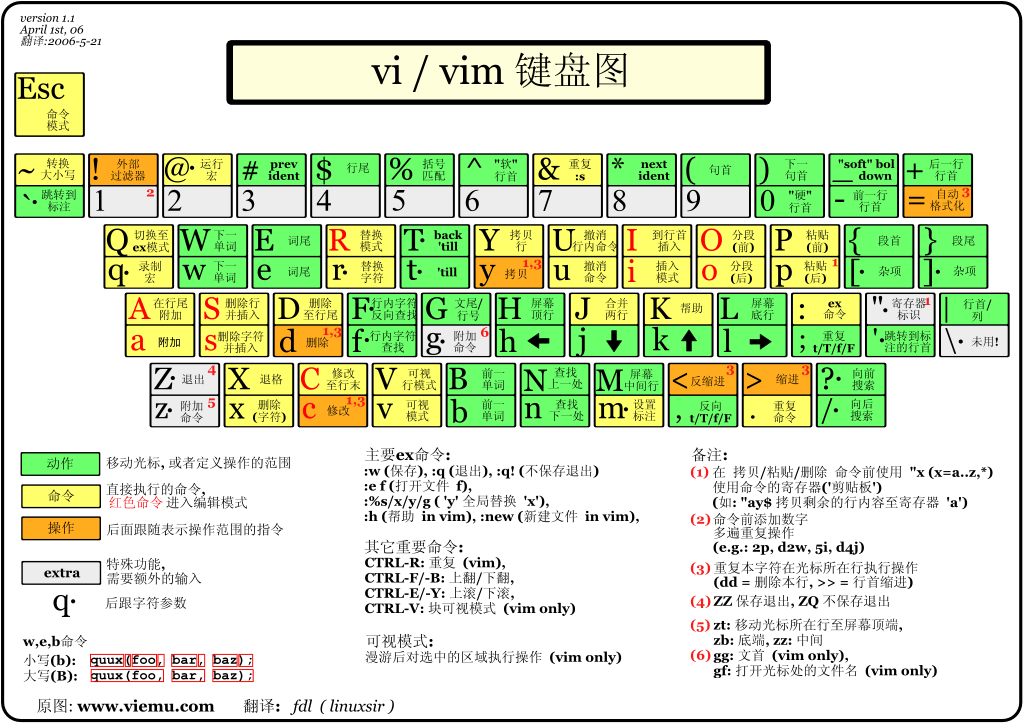
vi / usage de vim
Fondamentalement vi / vim est divisé en trois modes, à savoir, la tendance générale, le mode d'édition et de commande de mode de ligne de commande. Le rôle de ces trois modes sont les suivants:
- Schéma général:
Vi pour ouvrir un fichier directement dans le mode normal (ce qui est le mode par défaut). Dans ce mode, vous pouvez utiliser le "up and down" pour déplacer le curseur, vous pouvez utiliser la fonction "Supprimer le caractère" ou "supprimer la ligne" pour gérer le contenu du fichier, vous pouvez utiliser "Copier, Coller" pour traiter votre fichier de données . - Modifier le mode:
En mode normal, vous pouvez supprimer, copier, coller, etc. action, mais ne pouvez pas modifier le contenu du fichier! Attendre jusqu'à ce que vous appuyez sur une lettre "i, I, o, O, A, A, r, R", etc. vais passer en mode édition. Attention! Habituellement sous Linux, lorsque vous appuyez sur ces boutons dans le coin inférieur gauche de l'écran affiche un message "INSERT ou REPLACE», auquel cas il peut être modifié. Et si vous voulez revenir au mode normal, vous devez appuyer sur la touche "Esc" pour quitter le mode d'édition. - Commande commande de mode en ligne:
Dans le mode normal entre l'entrée ':? / "Dans l'un des trois boutons, vous pouvez déplacer le curseur sur la rangée du bas. Dans ce mode, qui peut vous fournir des "données de recherche" dans l'action, et lire, enregistrer, remplacer un grand nombre de caractères, quitter vi, les numéros de ligne d'affichage, etc. L'action est atteint dans ce mode!
Autrement dit, nous pouvons penser à ces trois modes sous l'icône pour représenter:
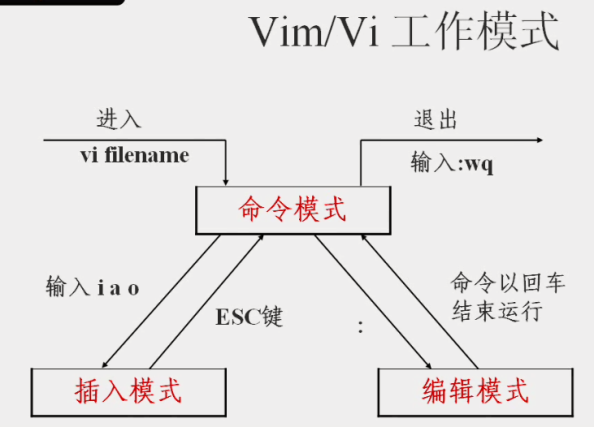
vi / vim Exemple
Utilisez vi / vim dans le modèle général
Si vous souhaitez utiliser vi pour créer un fichier test.txt nommé, vous pouvez faire ceci:
[root@www ~]# vi test.txt
Entrée directe vi filename sera en mesure d'entrer dans le mode général de vi. S'il vous plaît noter que je me souviens vi Soyez sûr d'ajouter le nom de fichier, indépendamment du fait que le fichier existe ou non!
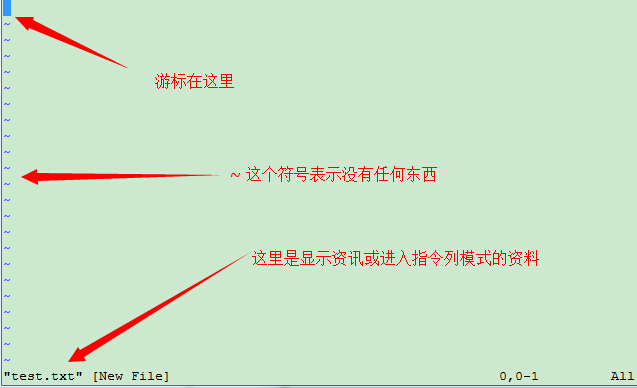
Appuyez sur i pour entrer en mode d'édition et commencer à éditer du texte
Dans le mode normal entre appuyez simplement sur i, o, a et d'autres personnages peuvent entrer dans le mode d'édition!
En mode d'édition que vous pouvez trouver dans le coin inférieur gauche de la barre d'état apparaissent les mots -INSERT-, qui est, vous pouvez entrer une invite de caractère.
Cette fois-ci, en plus du clavier [Echap] cette touche, les autres touches peut être considéré comme un des boutons d'entrée généraux, de sorte que vous pouvez faire toutes les modifications.
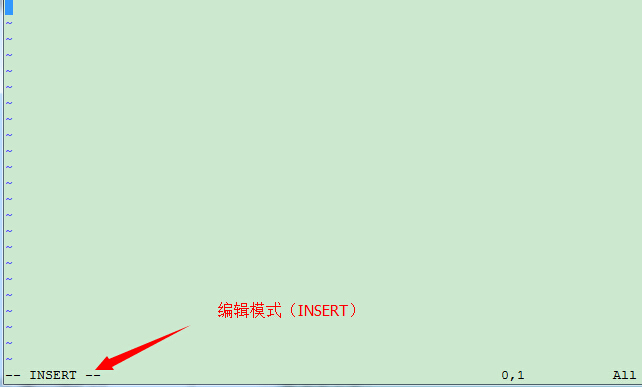
Appuyez sur [ESC] pour revenir au mode normal
Eh bien, supposons que je dois suivre le style ci-dessus, il a terminé l'édition, alors comment devrait cesser de fumer? Oui! Oui! Il est d'appuyer sur [Echap] ce bouton! Bientôt vous trouverez en bas à gauche - INSERT - disparu!
En mode général, appuyez sur: vi wq partir après stockage
OK, nous voulons archiver, enregistrer et laisser l'instruction est très simple, entrez ": wq" pour sauver congé!
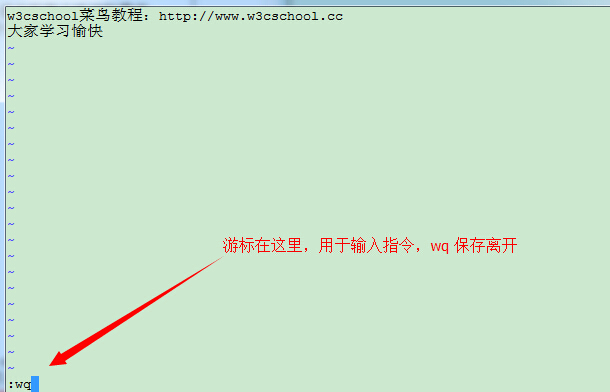
OK! Nous avons donc créé un fichier test.txt avec succès. Il est très simple.
vi / vim Touche Description
En plus de l'exemple simple ci-dessus i, [Echap] ,: extérieur wq, en fait, il y a beaucoup de touches de vim peut être utilisé.
Partie I: Mode Description générale du bouton disponible, déplacer le curseur, copier et coller, rechercher, remplacer, etc.
| La méthode de déplacement du curseur | |
|---|---|
| h ou à gauche, flèche (←) | Déplacez le curseur vers la gauche d'un caractère |
| j ou vers le bas du clavier (↓) | Déplacez le curseur vers le bas d'un caractère |
| k ou touche flèche (↑) | Déplacez le curseur vers le haut d'un caractère |
| l ou sur la touche flèche droite (→) | Déplacer le curseur d'un caractère vers la droite |
| Si votre main droite sur le clavier, vous trouverez hjkl être disposés ensemble, de sorte que vous pouvez utiliser ces quatre boutons pour déplacer le curseur. Si vous souhaitez déplacer plusieurs fois, puis déplacer vers le bas 30 lignes, par exemple, vous pouvez utiliser le "30j" ou "30 ↓" combinaison de touches, qui est couplé avec le nombre de (numérique) veulent faire, appuyez sur l'action peut! | |
| [Ctrl] + [f] | Screen "down" un mouvement équivalent à [Page Down] (commun) |
| [Ctrl] + [b] | Screen "up" un mouvement équivalent à [Page Up] touche (commune) |
| [Ctrl] + [d] | Screen "vers le bas" pour déplacer une demi-page |
| [Ctrl] + [u] | Screen "up" déplacer une demi-page |
| + | Déplacez le curseur sur la colonne suivante dans un caractère non-espace |
| - | Déplacer vers un caractère non-espace sur un curseur |
| n <espace> | N représente le 20 "numérique", par exemple,. Appuyez sur le numéro, puis appuyez sur la touche espace, le curseur se déplace n caractères de la ligne vers la droite. Par exemple, 20 <espace> le curseur se déplace à 20 caractères à partir de l'arrière. |
| 0 ou touche de fonction [Home] | Ceci est un numérique "0": le personnage de se déplacer à l'avant de la ligne (commune) |
| $ Ou touche de fonction [Fin] | Déplacer vers le dernier caractère de la surface (commune) de la ligne |
| H | Déplacez le curseur sur le premier caractère dans la rangée supérieure de l'écran |
| M | Déplacez le curseur sur le premier caractère dans le centre de l'écran de la ligne |
| L | Déplacez le curseur sur le premier caractère de la rangée du bas de l'écran |
| sol | Le passage à la dernière ligne du fichier (commun) |
| nG | n est un nombre. Déplacer vers la ligne n-ième du fichier. Par exemple 20G va passer à la ligne 20 fichiers (peut être utilisé avec: set nu) |
| gg | Déplacer vers la première ligne du fichier, ce qui équivaut à 1G ah! (Common) |
| n <Entrée> | n est un nombre. Déplacez le curseur vers le bas n lignes (commun) |
| Rechercher et remplacer | |
| / Mot | Sous le curseur pour trouver un nom pour la chaîne de mots. Par exemple, pour rechercher la chaîne de vbird d'archive, entrez / vbird pouvez! (Common) |
| ? Mot | Regarder au-dessus du curseur sur une chaîne mot de nom de chaîne. |
| n | Le bouton n est en anglais. Répétez l'ancien délégué de recherche d'action. Après exemple, si nous exécutons simplement / vbird descendre vbird chaîne de recherche, appuyez sur n, continuera à rechercher le nom suivant vers le bas en tant que chaîne vbird. Si vous effectuez Vbird?, Puis appuyez sur n vers le haut va continuer à rechercher la chaîne nom de vbird! |
| N | Le N anglais est la clé. Et n au contraire, la première à «inverse» a mené une opération de recherche. Par exemple, après / vbird, appuyez sur N indique "up" Rechercher vbird. |
| Utilisez / mot avec n et N est très utile! Il vous permet de trouver dupliquer certains de vos mots clés de recherche! | |
| : N1, N2S / word1 / word2 / g | n1 et n2 sont des nombres. N1 et n2 entre la première rangée de la chaîne à trouver word1 et word2 remplacé la chaîne! Par exemple, entre 100-200 recherche de ligne vbird et remplacer est VBIRD alors: ": 100,200s / vbird / VBIRD / g." (Common) |
| : 1, $ s / word1 / word2 / g | Vous cherchez chaîne word1 de la première ligne à la dernière ligne, et remplacera la chaîne est word2! (Common) |
| : 1, / word1 / word2 / gc s $ | Vous cherchez chaîne word1 de la première ligne à la dernière ligne, et remplacera la chaîne est word2! Et avant le caractère à remplacer l'écran invite l'utilisateur à confirmer (confirmer) la nécessité de remplacer! (Common) |
| Supprimer, copier et coller | |
| x, X | Ce qui, dans ses mots, x est en arrière supprimer un caractère (équivalent à bouton [del]), X est un personnage avant de supprimer (équivalent à [backspace] C'est la touche backspace) (commun) |
| nx | n est un nombre, n caractères consécutifs de suppression en arrière. Par exemple, je veux supprimer 10 caractères dans une rangée, "10x". |
| dd | Supprimer le curseur là où toute la ligne (commune) |
| ndd | n est un nombre. Retirez le curseur vers le bas n colonnes, par exemple 20dd est supprimé 20 (commun) |
| d1G | Supprimer tout le curseur de données à la première ligne |
| dG | Supprimer toutes les données réside à la dernière ligne |
| d $ | Supprimer le dernier caractère au curseur sur la ligne |
| d0 | Voilà un certain nombre de 0, supprimer au niveau du curseur, un personnage à l'avant de la ligne |
| yy | Copiez la ligne du curseur (commun) |
| nyy | n est un nombre. Copiez le curseur vers le bas n colonnes, par exemple, 20aa est copié 20 (commun) |
| y1G | Copier la colonne du curseur vers la première colonne de toutes les données |
| yG | Copiez la colonne du curseur à la dernière de toutes les données |
| y0 | Copiez le curseur sur le caractère de la première randonnée toutes les données |
| y $ | Copiez le curseur de caractère à la fin de la randonnée toutes les données |
| p, p | p est les données copiées sur le curseur à la prochaine pâte de ligne, P a été attaché à la ligne du curseur! Par exemple, je suis actuellement le curseur sur la ligne 20, ligne 10 et les données ont été copiées. Une fois que vous appuyez sur p, 10 lignes de données qui seront apposées après les 20 lignes d'origine, 21 lignes à partir du début qui est affiché. Mais si elle est d'appuyer sur le P? Ainsi, la ligne originale 20 à être poussé dans 30 rangs. (Common) |
| J | La combinaison des données et de la colonne dans laquelle le curseur dans la colonne suivante de la même colonne, |
| c | Une pluralité de duplication de données, par exemple, de supprimer 10 lignes vers le bas, [10cj] |
| u | Annuler l'action précédente. (Common) |
| [Ctrl] + r | Refaire la dernière action. (Common) |
| Le u et [Ctrl] + r est très couramment utilisés commandes! La première est la récupération, l'autre est un redo - utiliser ces deux touches de fonction, votre éditeur, hey! Très heureux, il! | |
| . | Ne doutez pas! Ceci est le point décimal! Cela signifie répéter une action devant la moyenne. Si vous voulez dé-duplication, etc. dupliquer l'action de la pâte, appuyez sur le point décimal "." Assez! (Common) |
Partie II: Mode général pour modifier le mode de description de bouton disponible
| Inséré ou substitué dans le mode d'édition | |
|---|---|
| i, I | Entrez en mode d'insertion (mode Insertion): i est "inséré au curseur", il a été "dans la ligne actuelle du premier caractère non-espace est inséré au début." (Common) |
| a, A | Entrez en mode d'insertion (mode Insertion): un est "du curseur sur le caractère suivant est inséré au début", A comme «un personnage de la dernière ligne du curseur au début de l'insertion." (Common) |
| O, O | Entrez en mode d'insertion (mode Insertion): Tel est le cas de l'anglais des lettres o. o à "insérer une nouvelle ligne au curseur à la ligne suivante à"; O est actuellement en ligne sur le curseur pour insérer une nouvelle ligne! (Common) |
| r, R | Entrez le modèle de substitution (mode Remplacer): r curseur remplacera le caractère à la fois; R sera toujours remplacer le curseur de texte, appuyez sur Echap jusqu'à la date; (commun) |
| Au-dessus de ces touches dans le coin inférieur gauche de l'écran de vi apparaissent les mots «--INSERT--» ou «--REPLACE--» est. L'action se compose du nom que vous le savez! ! On notera en particulier que nous avons mentionné ci-dessus, et quand vous voulez saisir des caractères, assurez-vous de voir le INSERT ou REPLACE pour entrer dans le coin inférieur gauche dans les fichiers à l'intérieur Oh! | |
| [Esc] | mode édition Quitter, revenir au mode normal (commun) |
Partie III: Général mode ligne de commande pour bouton Mode description disponible
| colonne d'instruction de stockage, laisser des instructions telles que | |
|---|---|
| : W | Les données éditées sont écrites dans le fichier de disque (commun) |
| : W! | Si le fichier attribue à "lecture seule" quand ils sont forcés d'écrire dans le fichier. Cependant, à la fin ne peut pas être écrite, ou vous dire sur le fichier des autorisations ah! |
| : Q | Laissez vi (commun) |
| : Q! | Si le fichier a été modifié, vous ne voulez pas stocker, utiliser! Est forcé de quitter sans enregistrer le fichier. |
| Remarque ah, le point d'exclamation Dans quel vi, ont souvent «obligatoire» signifie (!) - | |
| : Wq | Après avoir quitté le magasin, si elle est: gauche (Common) après a été forcé magasin de wq! |
| ZZ | Ceci est capital Z Oh! Si aucune modification de fichiers, ne pas quitter le magasin, si le fichier a eu des changements aussi, après avoir quitté le magasin! |
| : W [filename] | les données modifiées seront enregistrées dans un autre fichier (semblable à Enregistrer sous) |
| : R [filename] | Les données éditées, lire les données d'un autre fichier. Tel est le "nom de fichier" est ajouté au contenu de ce fichier ligne derrière le curseur |
| : N1, n2 w [filename] | N1 n2 au contenu stocké dans le fichier filename. |
| : Commande | Vi a quitté temporairement à la commande d'exécution en mode ligne de commande suivante pour afficher les résultats! Par exemple, ": Ls / home" pour les regarder dans vi / home dessous pour ls sortie des informations de profil! |
| Changer l' environnement vim | |
| : Set nu | les numéros de ligne d'affichage, après réglage, affichera le numéro de ligne dans le préfixe de chaque ligne |
| : Nonu Set | Et mettre nu En revanche, le numéro de la ligne est annulée! |
Une attention particulière, dans vi / vim, le nombre est significatif! Les nombres représentent habituellement répété plusieurs fois ce qui signifie! Il peut y avoir plusieurs représentants à la première ce sens.
Par exemple, pour supprimer 50 lignes, il est "50DP" droit! Digital Plus en action avant, comme je veux passer 20 lignes vers le bas il? C'est "20j" ou "20 ↓" peut être.